AutoCAD2018中三点怎么画一个圆弧
来源:网络收集 点击: 时间:2024-10-25【导读】:
AutoCAD2018是常用的机械制图软件,下面介绍一下AutoCAD2018中三点怎么画一个圆弧?工具/原料moreAutoCAD2018软件电脑方法/步骤1/7分步阅读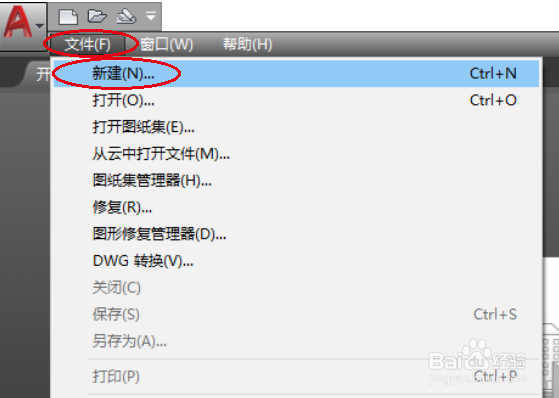 2/7
2/7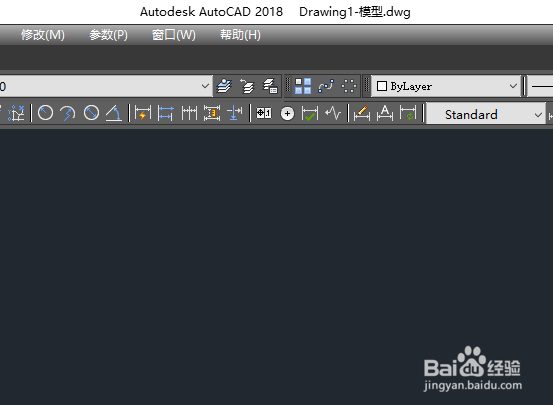 3/7
3/7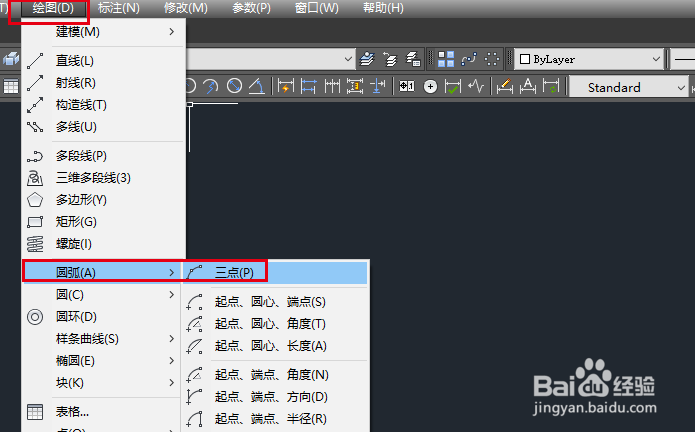 4/7
4/7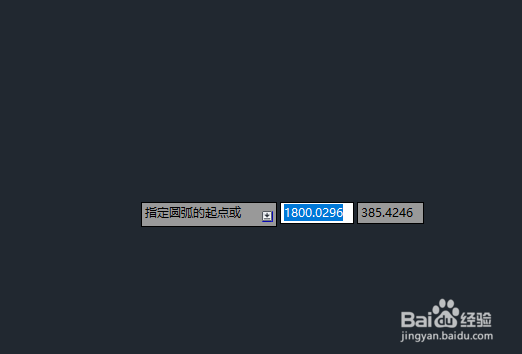 5/7
5/7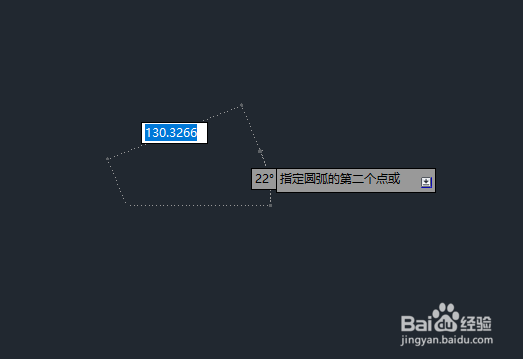 6/7
6/7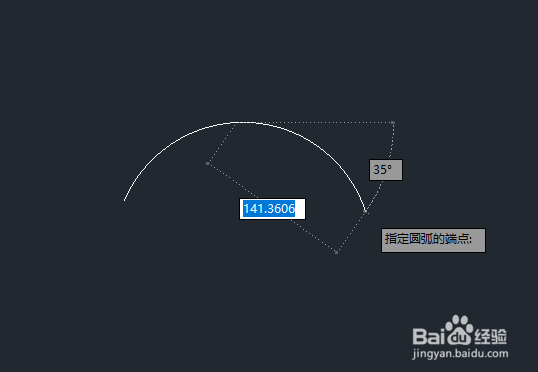 7/7
7/7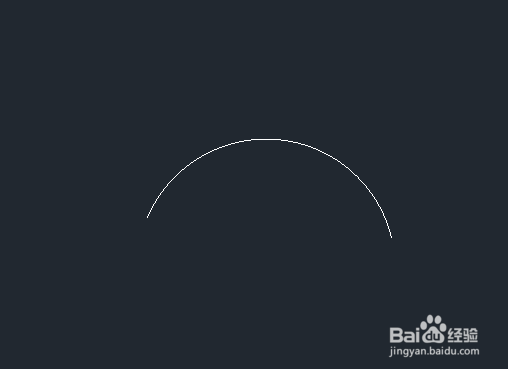 总结
总结
点击桌面上的AutoCAD2018软件图标,打开CAD2018绘图软件后,点下左上角的“文件”,找到里面的“新建”。
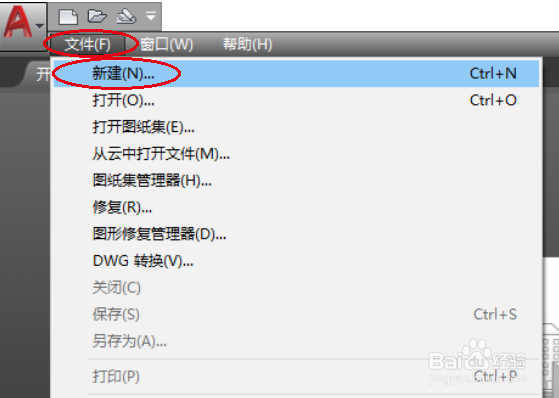 2/7
2/7新建出一个如图所示的绘图界面。
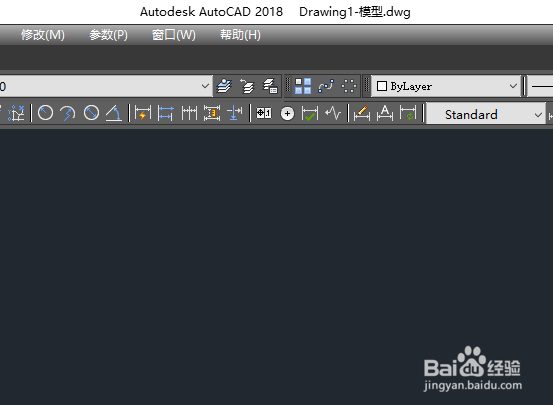 3/7
3/7在标题栏里面找到“绘图”,点开找到里面的“圆弧”,点开找到里面的“三点”。
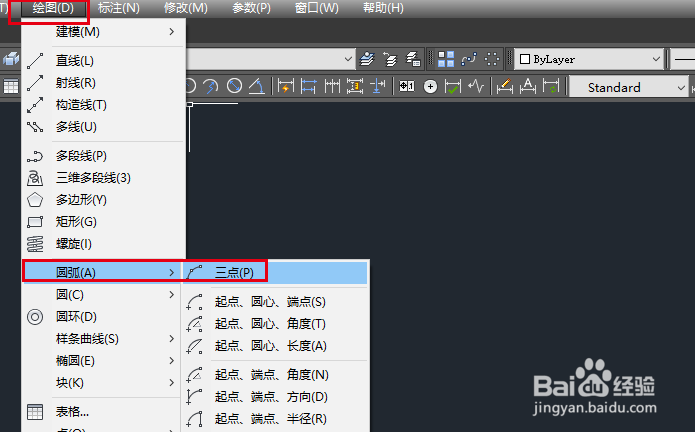 4/7
4/7点“三点”命令,按照提示先在绘图界面输入一个圆弧的起点。
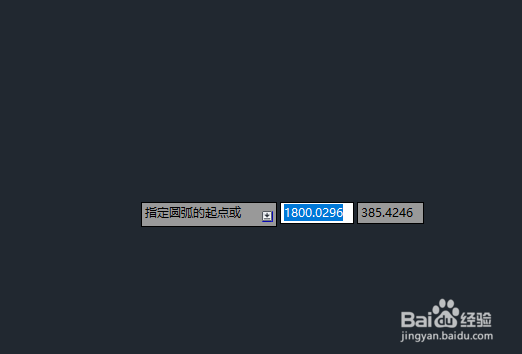 5/7
5/7接着提示指定圆弧的第二点。
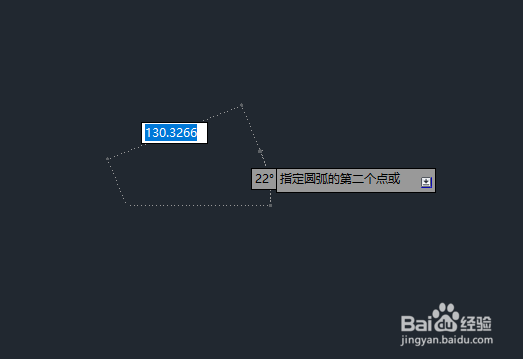 6/7
6/7最后确定圆弧的端点。
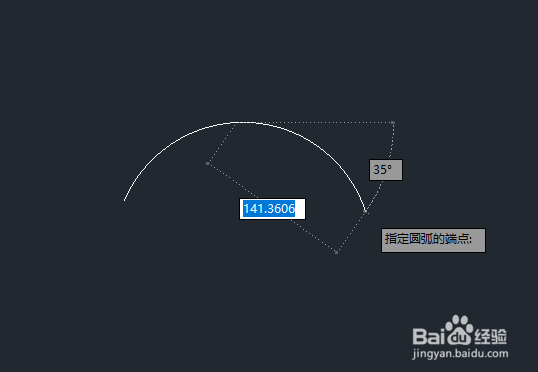 7/7
7/7这样一个三点绘制圆弧就画好了,如图所示的效果。
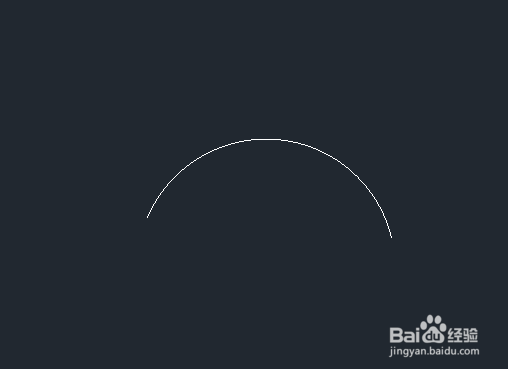 总结
总结1、点击桌面上的AutoCAD2018软件图标,打开CAD2018绘图软件后,点下左上角的“文件”,找到里面的“新建”。
2、新建一个绘图界面。
3、在标题栏里面找到“绘图”,点开找到里面的“圆弧”,点开找到里面的“三点”。
4、点“三点”命令,按照提示先在绘图界面输入一个圆弧的起点。
5、接着提示指定圆弧的第二点。
6、最后确定圆弧的端点。
版权声明:
1、本文系转载,版权归原作者所有,旨在传递信息,不代表看本站的观点和立场。
2、本站仅提供信息发布平台,不承担相关法律责任。
3、若侵犯您的版权或隐私,请联系本站管理员删除。
4、文章链接:http://www.1haoku.cn/art_1221821.html
上一篇:如何开启多多视频的隐私模式
下一篇:word表格数字批量添加文字
 订阅
订阅